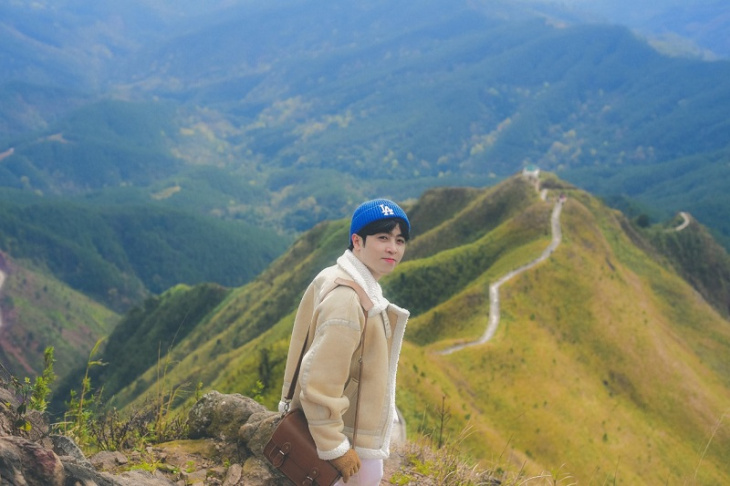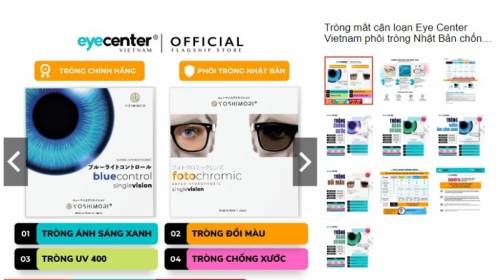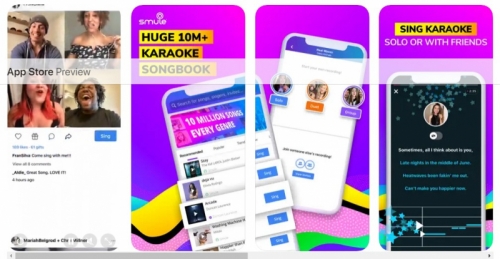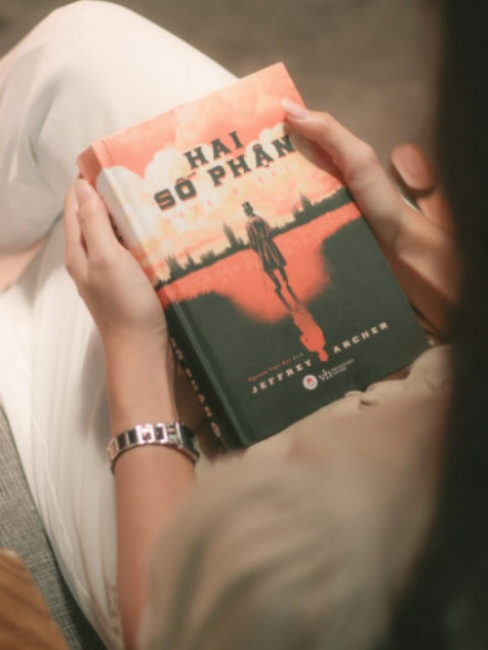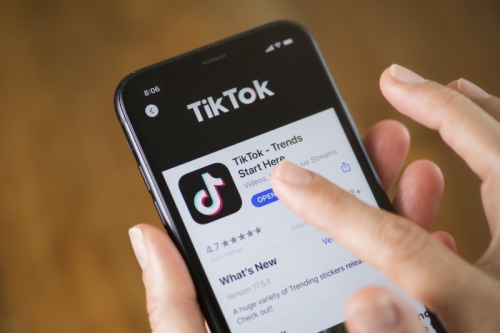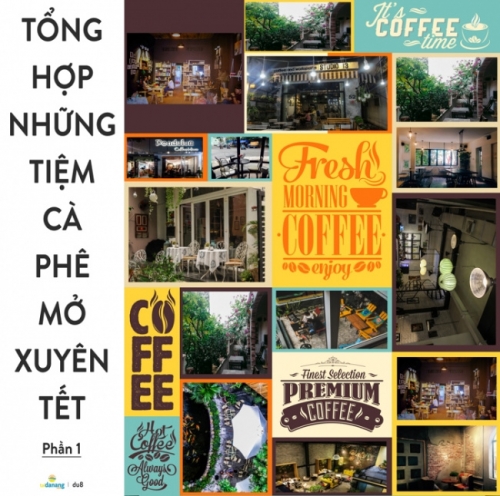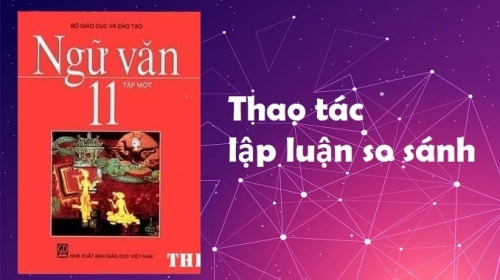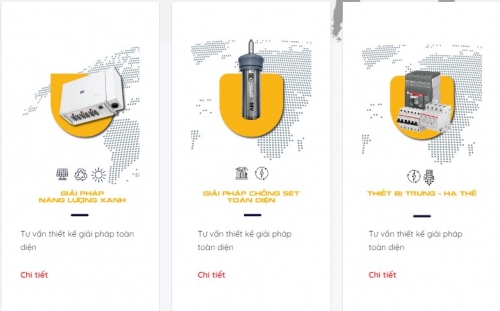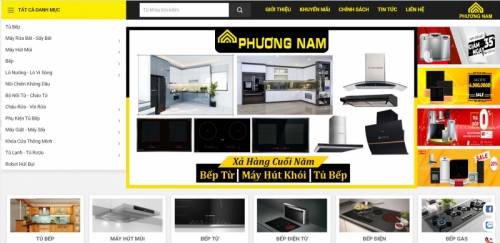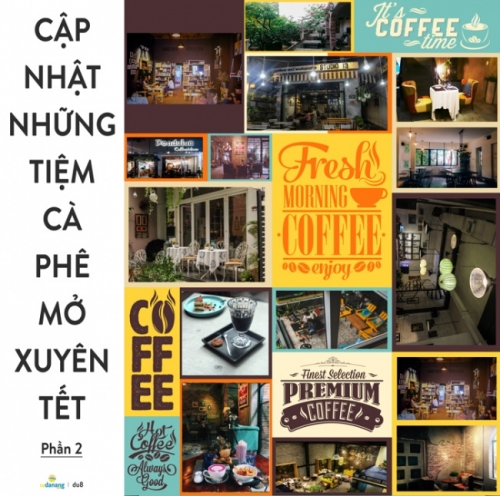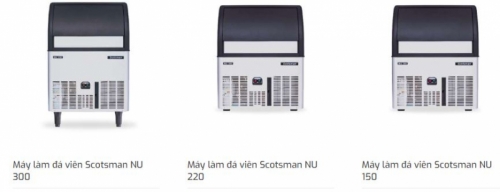3 cách giúp bạn lấy copy văn bản từ hình ảnh cực dễ dàng
Nếu bạn đang gặp phải tình trạng tốn quá nhiều thời gian về việc đánh lại văn bản từ nội dung hiển thị trên hình ảnh, thì hãy áp dụng thử 3 cách mà chúng mình gợi ý ngay phía dưới. Chúng sẽ giúp bạn lấy copy văn bản từ hình ảnh cực kì dễ dàng trên máy tính đấy!
Lợi ích của việc copy văn bản từ hình ảnh sẽ giúp bạn tiết kiệm thời gian khi soạn thảo văn bản mà không cần phải thực hiện thủ công bằng cách đánh máy lại từ nội dung trên hình ảnh, nhờ đó tăng hiệu suất làm việc hoặc hiệu quả học tập.
Sử dụng Google Drive
Bước 1: Đăng nhập gmail của bạn và vào mục Google Drive cá nhân.
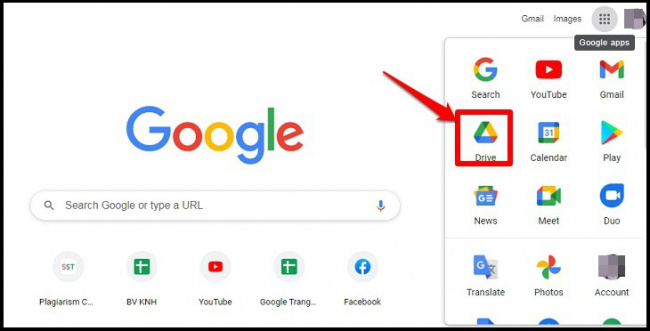
Sau đó, bạn nhấn nút Tải tệp lên để chọn hình ảnh văn bản mà bạn muốn chuyển đổi.
Bước 2: Nhấp chuột phải vào hình ảnh vừa tải lên, bạn chọn nút Mở bằng -> chọn tiếp Google Tài liệu.
Bước 3: Bạn tiến hành copy đoạn văn bản được hiển thị trong Google Docs ở phần phía dưới (B), còn phần phía trên là hiển thị hình ảnh văn bản gốc (A).
Sử dụng OneNote
OneNote là ứng dụng ghi chép kỹ thuật số giúp bạn có thể ghi chép hoặc sao lưu mọi thứ liên quan đến công việc hoặc học hành cũng như hỗ trợ bạn chuyển văn bản từ dạng hình ảnh sang văn bản ký tự. Bạn có thể thực hiện các bước sau đây:
Bước 1: Vào ứng dụng OneNote trên máy tính, bằng cách nhấp vào biểu tượng Windows, rồi soạn “OneNote” để tiến hành mở ứng dụng.
Bước 2: Chọn nút Insert -> chọn tiếp Pictures để tiến hành chèn hình ảnh mà bạn muốn chuyển đổi.
Bước 3: Nhấp chuột phải vào hình ảnh chọn mục Copy text from picture.
Bước 4: Bạn chọn dấu + để mở tab mới.
Tiếp đó, bạn nhấn tổ hợp phím Ctrl + V để dán lại văn bản đã được chuyển đổi từ hình ảnh mà bạn muốn copy.
Sử dụng công cụ OCR online
Phần mềm OCR, viết tắt của cụm Optical Character Recognition, cũng là một trong những công cụ giúp bạn chuyển đổi bất kì văn bản nào từ dạng hình ảnh sang thành văn bản tài liệu bằng chữ. Bạn có thể tải phần mềm OCR hoặc truy cập vào website để sử dụng.
Dưới đây là các bước giúp bạn sử dụng công cụ OCR online:
Bước 1: Bạn truy cập vào trang web https://www.onlineocr.net/
Bước 2: Chọn nút Select file và tiến hành Tải lên hình ảnh mà bạn muốn chuyển thành văn bản.
Bước 3: Sau khi hình ảnh được tải lên, bạn thiết lập ngôn ngữ và chọn định dạng file mà bạn muốn chuyển.
Bước 4: Bấm chọn Convert để bắt đầu chuyển đổi thành văn bản từ hình ảnh. Sau đó, bạn có thể tải xuống đoạn văn bản này phục vụ cho nhu cầu sử dụng.
Như vậy, chúng mình đã gợi ý xong về 3 cách giúp bạn lấy copy văn bản từ hình ảnh cực dễ dàng mà có thể áp dụng liền rồi đấy! Chúc bạn thành công với mẹo vặt này.
Đăng bởi: Nguyễn Tấn Phước